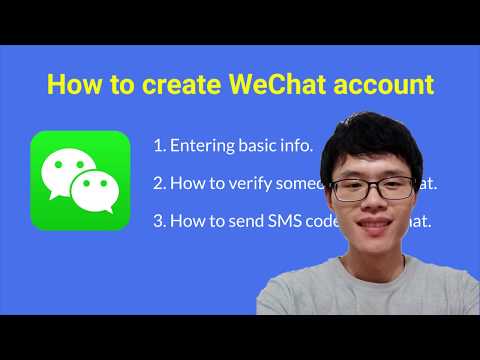Twitter oferă o caracteristică de siguranță care vă ajută să vă deconectați de pe cont pe toate dispozitivele simultan. Acest wikiHow vă va ghida prin proces.
Pași
Metoda 1 din 2: pe site-ul Twitter

Pasul 1. Conectați-vă la contul dvs. Twitter
Deschis www.twitter.com în browserul dvs. și conectați-vă cu numele de utilizator / adresa de e-mail și parola.

Pasul 2. Faceți clic pe ⋯ din panoul din stânga
Puteți vedea această opțiune deasupra butonului „Tweet”.

Pasul 3. Deschideți pagina „Setări” Twitter
Click pe Setări și confidențialitate din meniul derulant.

Pasul 4. Faceți clic pe opțiunea Aplicații și dispozitive
Navigați la setările „Cont” și derulați în jos pentru a vedea această opțiune. Se află între opțiunile „Datele dvs. Twitter” și „Dezactivați contul dvs.”.
Notă: Puteți accesa direct „pagina Aplicații și dispozitive” vizitând www.twitter.com/settings/applications din browser

Pasul 5. Faceți clic pe Deconectare toate celelalte sesiuni
Veți vedea culoarea roșie Deconectați-vă de la toate celelalte sesiuni opțiune imediat după antetul „Sesiuni”. Derulați în jos până la sfârșitul paginii pentru a o vizualiza. După ce faceți acest lucru, va apărea o casetă de dialog de confirmare.

Pasul 6. Confirmați-vă acțiunea
Loveste Deconectează-te pentru a vă deconecta de la contul dvs. Twitter pe toate dispozitivele simultan. Ați terminat!
Metoda 2 din 2: în aplicația Twitter pentru Android sau pe Twitter Lite

Pasul 1. Lansați aplicația Twitter sau accesați mobile.twitter.com în browserul dvs
Faceți clic pe pictograma albastră cu o pasăre albă, apoi conectați-vă la contul dvs. dacă nu ați făcut-o deja.
Asigurați-vă că aplicația dvs. Twitter este actualizată, deoarece Deconectarea de pe toate dispozitivele este o funcție nouă disponibilă numai pe cele mai recente versiuni ale aplicației Twitter

Pasul 2. Deschideți panoul de meniu atingând pictograma de profil
Se află în colțul din stânga sus al ecranului.

Pasul 3. Apăsați pe Setări și confidențialitate
Va fi următoarea și ultima opțiune din panoul de meniu.

Pasul 4. Apăsați pe opțiunea Cont
Va fi prima opțiune.

Pasul 5. Mutați în partea de jos și selectați opțiunea Aplicații și sesiuni
O veți vedea chiar înainte de opțiunea Deconectare. Așteptați încărcarea paginii.

Pasul 6. Derulați în jos până la antetul „Sesiuni” și atingeți Deconectați toate celelalte sesiuni
Apăsați pe da din caseta pop-up. Aceasta va încheia toate sesiunile simultan. Asta e!
sfaturi
- Dacă doriți să vă deconectați de la un anumit dispozitiv, faceți clic pe Deconectează-te de lângă sesiunea preferată.
- Fila „Aplicații și dispozitive” sau „Aplicații și sesiuni” vă va ajuta să găsiți toate sesiunile de conectare active în prezent conectate la contul dvs.